回收站数据恢复,图文详解回收站数据恢复
- 2018-07-13 13:12:02 分类:win7
我们总会有不小误删文件的情况发生,并且往往都是过了几天才想起来。要是回收站没有被清空就无大碍,要是被清空了的话,估计十分慌乱。还好小编我早已准备好了解决方案。就在文章的后面,小伙伴们可以用我的方法试试。
回收站数据恢复其实难度不大,但操作起来的话却也是不简单的,所以小编今天给你们准备了这份关于回收站数据恢复的解决方法,感兴趣的小伙伴就往下看看吧。
1.按下键盘的win+R,然后在打开的运行窗口中,输入“regedit.exe”再点确定,在注册表编辑器中找到 “HKEY_LOCAL_MACHINE”。

恢复数据示例1
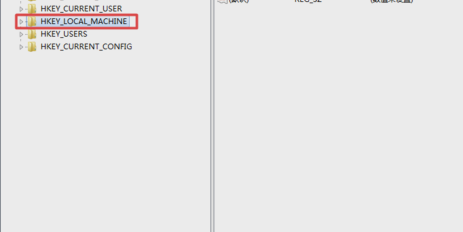
回收站示例2
2.在展开的目录树中找到 “SOFTWARE” 并点击,然后找到“Microsoft”。
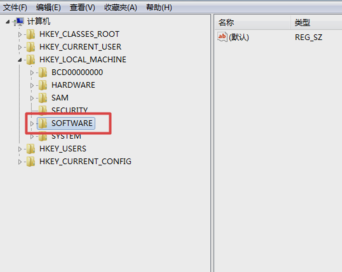
回收站示例3
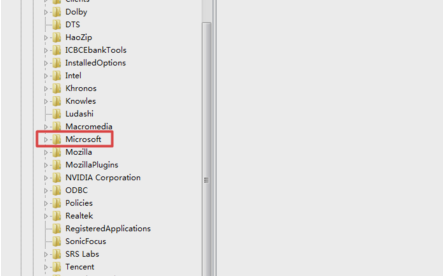
恢复回收站数据示例4
3.然后在下一层目录树中找到 “Windows”,再点击 windows,在下一层目录树中找到 “CurrentVersion”。
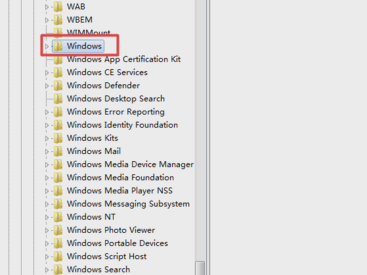
回收站数据示例5
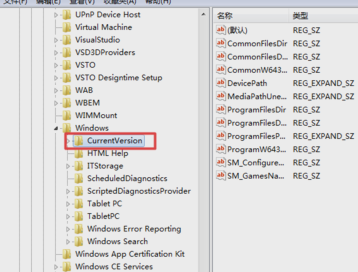
回收站示例6
4.在展开的目录树中找到“Explorer”并点击它,再找到 “Desktop”并点击它。
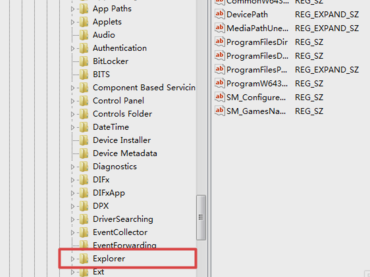
回收站数据示例7
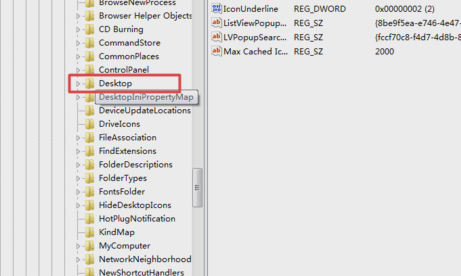
回收站数据示例8
5.然后点击它下面的“NameSpace”,然后在右边的空白区域,右键点击,再新建,再点项。
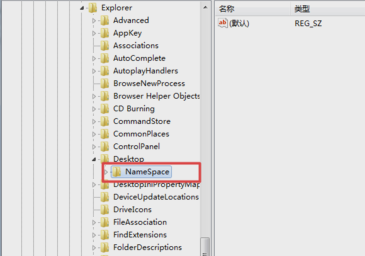
恢复数据示例9
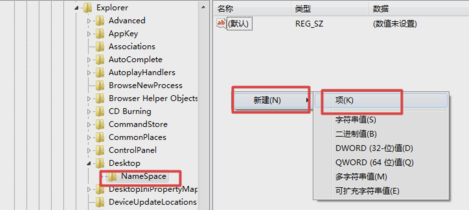
回收站数据示例10
6.然后在新建的项中输入 {645FF040-5081-101B-9F08-00AA002F954E},要像上面一样带上大括号{}。
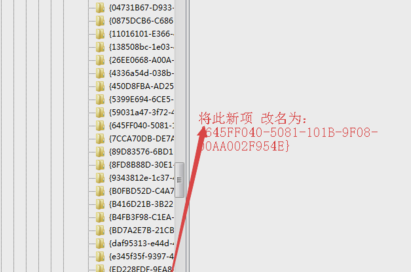
恢复回收站数据示例11
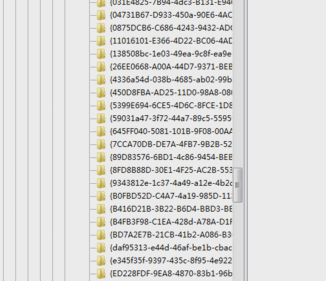
回收站示例12
7.然后点击右侧的 “默认”并重命名为 “回收站”确定后重启电脑即可解决问题。
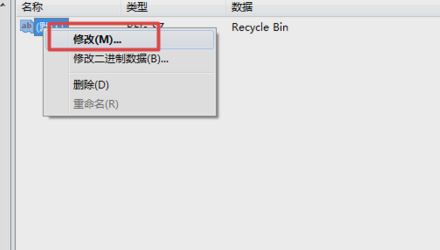
回收站数据示例13
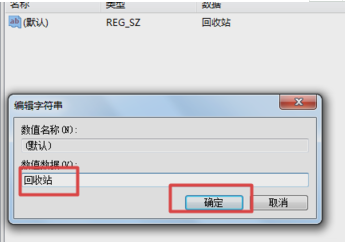
恢复数据示例14